Se o seu PC de repente entrar em uma tela verde com uma notação’:( e algumas mensagens de erro, essa é a tela verde da morte (GSOD)! Na verdade, é bastante semelhante ao azul Screen of Death, mas existem algumas diferenças entre eles.
Embora você encontre BSOD na versão principal do Windows, você encontrará GSOD apenas no programa Windows Insider >. Assim, é possível que você nunca tenha ouvido esse termo antes. Mas se você notar a tela verde continuamente, provavelmente é devido a arquivos do sistema operacional corrompidos na versão Insider do seu sistema operacional.
No entanto, o A principal causa por trás do GSOD depende completamente do código de erro que você está recebendo. Portanto, neste artigo, discutiremos quais são esses códigos, o que os causa e suas possíveis correções.
Alguns erros comuns de interrupção do GSOD Códigos
Basicamente, GSOD também é um erro de parada como BSOD. Portanto, a maioria dos códigos que você encontrará na tela azul também é vista na tela verde.
Bem, você pode encontrar erro de parada e códigos hexadecimais. Com a ajuda deles, podemos conhecer o principal problema por trás da tela verde.
Abaixo estão alguns dos códigos de erro mais comuns que você pode ver e o que eles podem significar: MANUALLY_INITIATED_CRASH: este erro ocorre quando você inicia o GSOD manualmente. Por exemplo, você pode adicionar o arquivo de registro CrashOnCtrlScroll ao Registro do Windows para obter esse código de erro.CRITICAL_PROCESS_DIED: O erro Critical Process Died é iniciado quando um componente crítico do Windows não pode executar o processo e termina por algum motivo. Muitas vezes, você se depara com o código hexadecimal 0x000000EF quando vê esse erro na tela verde.SYSTEM_SERVICE_EXCEPTION: Este é um erro muito mais complexo que acontece quando uma exceção impede a execução de uma transação do kernel para o usuário mode.CLOCK_WATCHDOG_TIMEOUT: Se você tiver um sistema multiprocessador e se um relógio interromper no processador secundário perdido, você provavelmente encontrará GSOD com este código de erro. PAGE FAULT IN NON PAGED AREA: Quando há arquivos de paginação não correspondentes na memória, você pode receber o erro PAGE FAULT IN NON PAGED AREA. Assim, o Windows não pode buscar o arquivo de que precisa, o que aciona o GSOD.
Além deles, alguns outros códigos comuns ao encontrar GSOD na versão Insider do Windows incluem BAD_POOL_CALLER, MEMORY MANAGEMENT, INACCESSIBLE_BOOT_DEVICE, etc.
O que causa a tela verde da morte?
Como o Windows Insider Program é apenas uma versão inicial do Windows, permitindo que os usuários interajam com seus novos recursos, pode haver vários bugs despercebidos que podem acionar o GSOD.
De fato, pode haver muitas razões pelas quais você encontrou a Tela Verde da morte. Curiosamente, a maioria deles é bastante semelhante ao que causa a tela azul da morte no Windows.
Em relação ao mesmo, aqui estão alguns dos motivos comuns pelos quais você pode estar enfrentando GSOD no Windows: Arquivos e discos do sistema corrompidosFalha na atualização do WindowsCorrompido drivers de dispositivo RAM problemáticaPeriféricos USB danificadosConfigurando tamanhos de arquivos de página inadequados OSM do Windows problemático e ameaças CPU com overclock e outros componentes de hardware
Como corrigir a tela verde da morte no Windows
Bem, as correções da tela verde da morte dependem no código de erro de parada. No entanto, incluímos algumas técnicas fáceis nesta seção que devem resolver seu problema, não importa o código que você está recebendo.
Mas antes disso, recomendamos reiniciar seu PC se você estiver enfrentando esse problema. pela primeira vez. Bem, seu computador deve reiniciar depois que o Windows coletar algumas informações de erro para armazenar como arquivos de despejo. No entanto, se você desativou a configuração de reinicialização automática, precisará reiniciar o Windows manualmente.
Além disso, tente atualizar o Windows para a versão mais recente. Isso garante que os arquivos críticos sejam atualizados e possam interromper o BSOD e o GSOD.
Se reiniciar ou atualizar o Windows não funcionou, agora você pode seguir em frente e experimentar as seguintes correções.
Verificar possíveis vírus
Se o seu PC estiver infectado com malware, ele pode se comportar mal com outros aplicativos ou arquivos do sistema. Assim, existe a possibilidade de que esses vírus prejudiciais possam eventualmente travar o Windows e causar GSOD.
Embora existam muitos programas antivírus de terceiros confiáveis, é altamente recomendável usar o software Windows Security integrado para detectar e remoção de vírus. Veja como você pode usar o aplicativo no Windows 11:
Use as teclas Windows + I para abrir as Configurações. Em seguida, vá para Privacidade e segurança no lado esquerdo da janela. Em Segurança, escolha Segurança do Windows.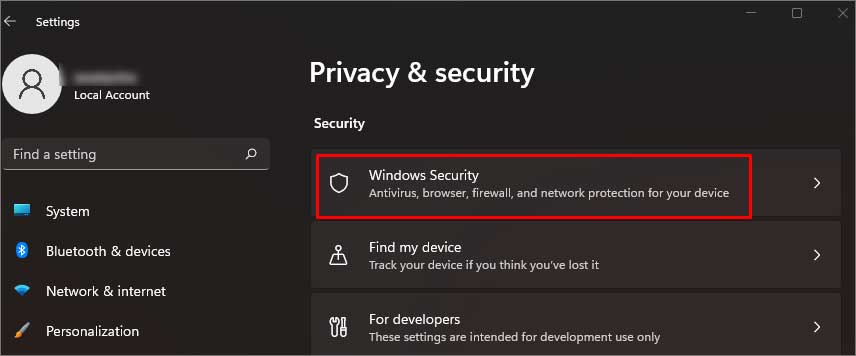
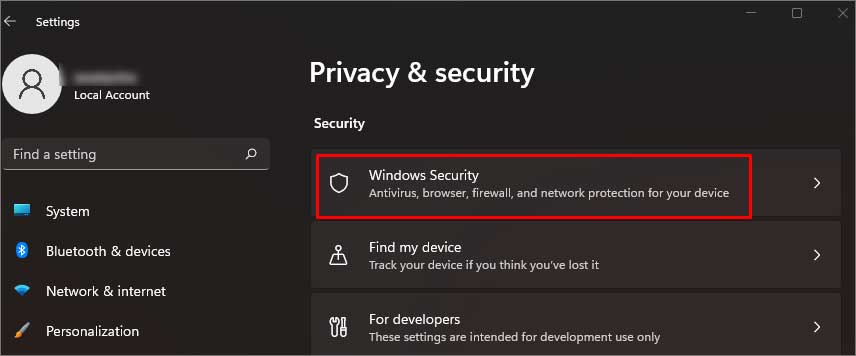 Agora, selecione Proteção contra vírus e ameaças em Áreas de proteção. Isso abre o aplicativo de segurança do Windows.
Agora, selecione Proteção contra vírus e ameaças em Áreas de proteção. Isso abre o aplicativo de segurança do Windows.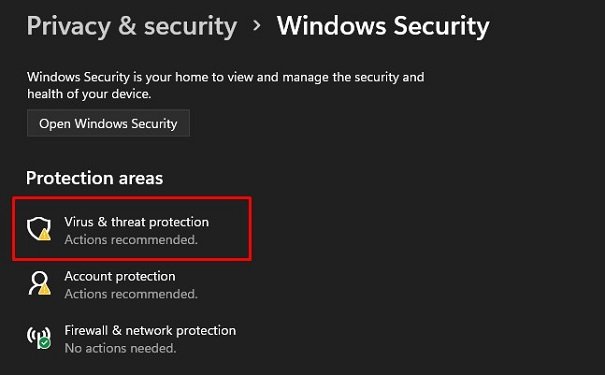
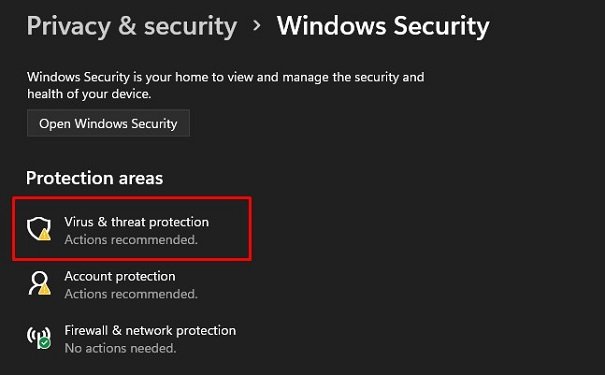 Encontre e pressione o botão Verificação rápida.
Encontre e pressione o botão Verificação rápida.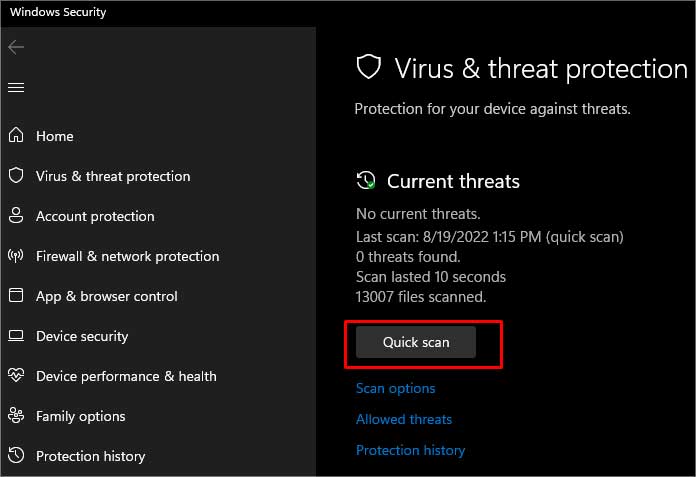
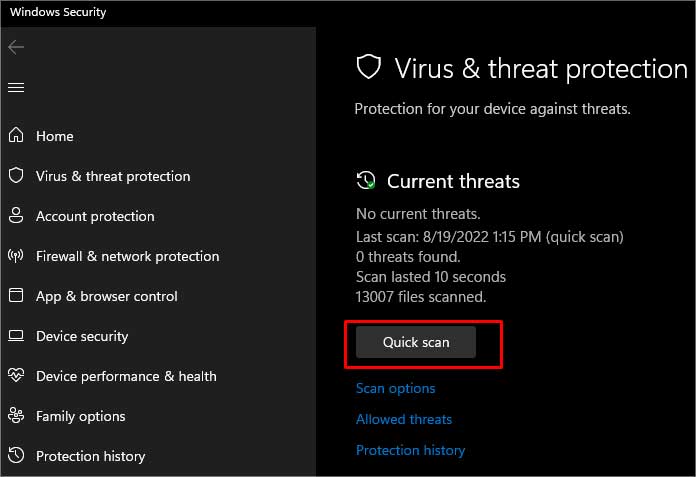 Finalmente, aguarde até que todos os arquivos sejam verificados.
Finalmente, aguarde até que todos os arquivos sejam verificados.
Inspecione o GSOD no modo de segurança
Bem, executar o Windows no modo de segurança pode ajudar a inspecionar se o GSOD ocorre devido a problemas de hardware ou sistema operacional. Se você parar de ver a tela verde no modo de segurança, provavelmente é por causa de uma memória ou outra falha de hardware.
Veja como você pode inicializar o Windows no modo de segurança para determinar o principal motivo por trás da tela verde da morte:
Pressione Windows + R para abrir a caixa de diálogo Executar.Aqui, digite msconfig e pressione o botão Ok.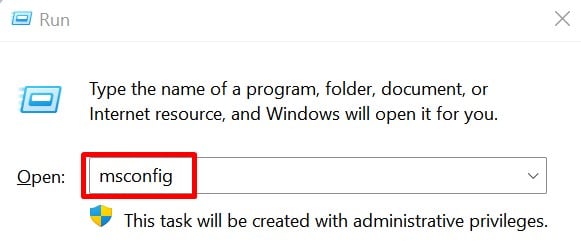
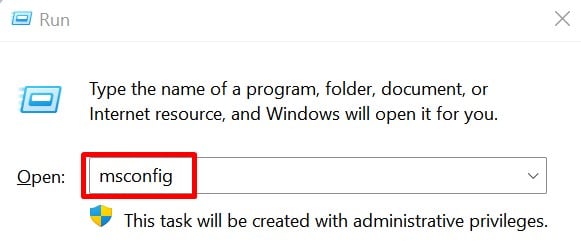 Assim que a caixa de diálogo Configuração do sistema for iniciada, escolha a guia Inicialização. Em Opções de inicialização, marque Inicialização segura. Isso permite quatro opções: mínimo, shell alternativo, reparo de diretório ativo e rede.
Assim que a caixa de diálogo Configuração do sistema for iniciada, escolha a guia Inicialização. Em Opções de inicialização, marque Inicialização segura. Isso permite quatro opções: mínimo, shell alternativo, reparo de diretório ativo e rede.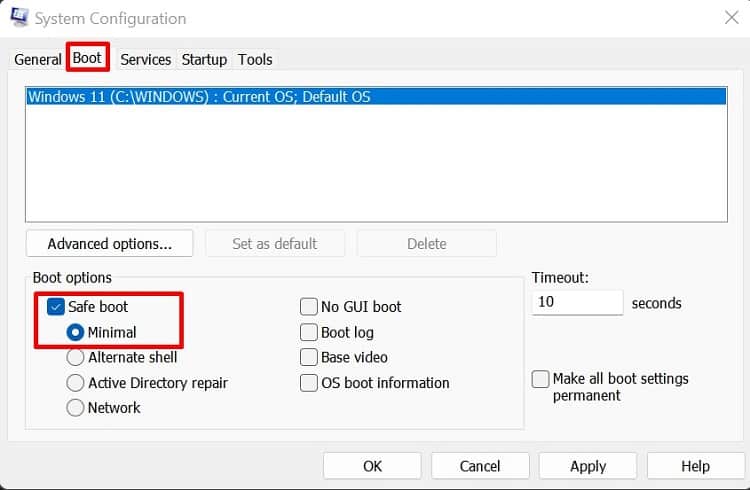
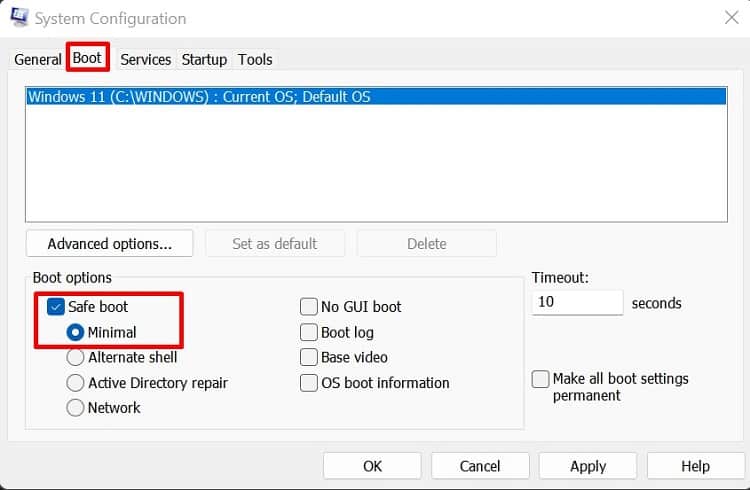 Recomendamos escolher a primeira opção e clicar em Ok. Em seguida, uma mensagem de aviso é exibida. Tudo o que você precisa fazer é pressionar o botão Reiniciar. Seu PC é reiniciado e inicializado no modo de segurança. Agora, espere e veja se a tela verde aparece aqui.
Recomendamos escolher a primeira opção e clicar em Ok. Em seguida, uma mensagem de aviso é exibida. Tudo o que você precisa fazer é pressionar o botão Reiniciar. Seu PC é reiniciado e inicializado no modo de segurança. Agora, espere e veja se a tela verde aparece aqui.
Restaurar ou reinstalar aplicativos pesados
Ao usar programas ou jogos pesados, pode haver erros de alocação de memória. Além disso, você pode até encontrar problemas nos arquivos de página se estiver usando o HDD.
Na verdade, esses problemas podem travar seu sistema no meio do seu trabalho. Portanto, recomendamos restaurá-los se você encontrar o GSOD após atualizar recentemente. Caso contrário, você pode desinstalar esses programas e reinstalá-los do zero.
Vamos primeiro aprender como você pode restaurar um aplicativo no Windows 11. No entanto, as etapas abaixo podem ser compatíveis apenas com alguns programas:
Inicie as Configurações do Windows e navegue até Aplicativos > Aplicativos e recursos.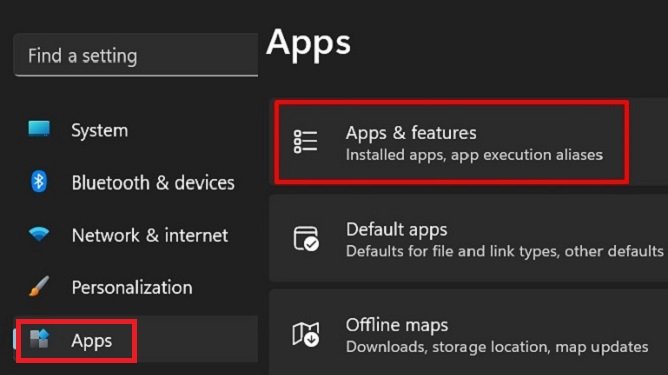
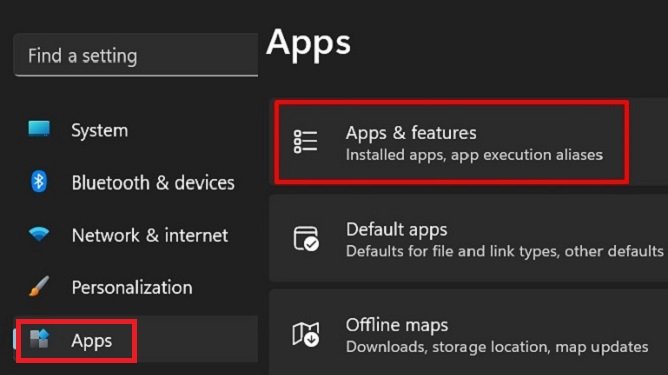 Na lista de aplicativos, procure o aplicativo pesado que você atualizou recentemente.Clique no menu kebab e selecione Opções avançadas.
Na lista de aplicativos, procure o aplicativo pesado que você atualizou recentemente.Clique no menu kebab e selecione Opções avançadas.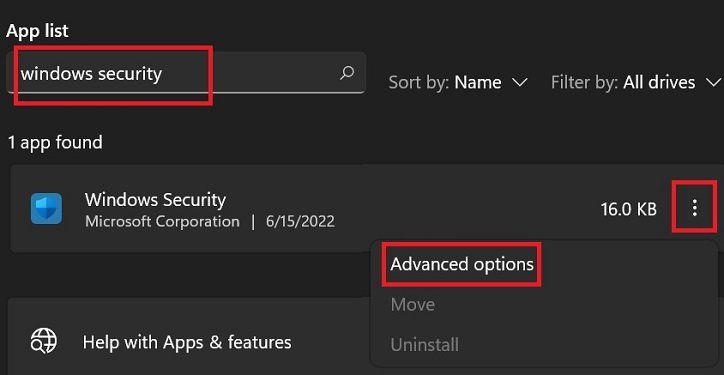
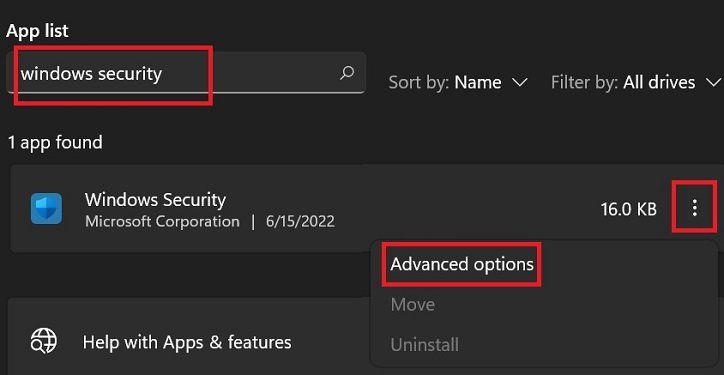 Scroll para baixo e em Redefinir, clique no botão Botão de reparo.
Scroll para baixo e em Redefinir, clique no botão Botão de reparo.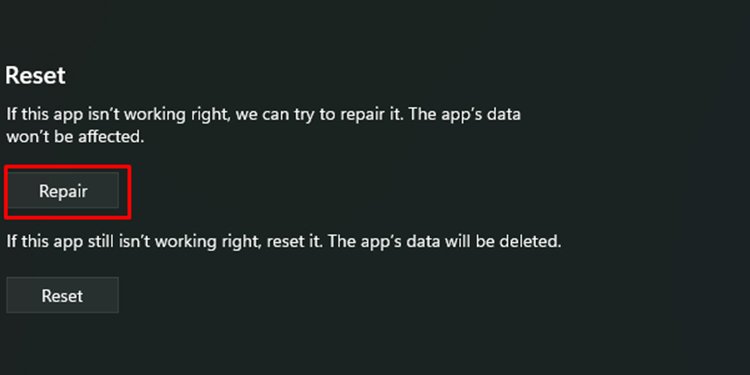
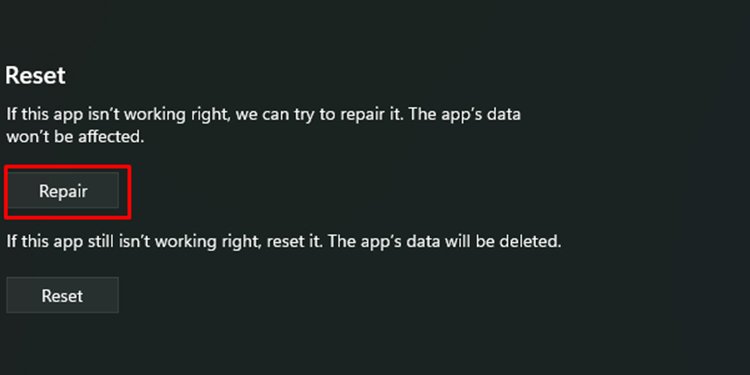 Depois que o aplicativo for reparado, você encontrará uma marca indicando está feito.
Depois que o aplicativo for reparado, você encontrará uma marca indicando está feito.
No entanto, se você não vir essa opção no programa desejado, é porque ela não suporta a restauração para a versão anterior. Nesse caso, a única opção é reinstalá-lo:
Inicie o aplicativo Executar e digite appwiz.cpl para iniciar a janela Desinstalar um programa no Painel de controle.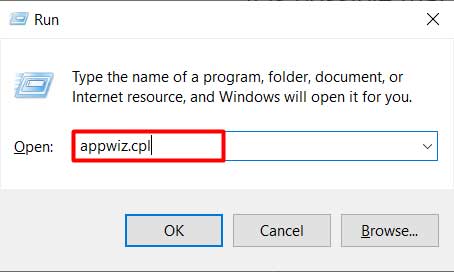
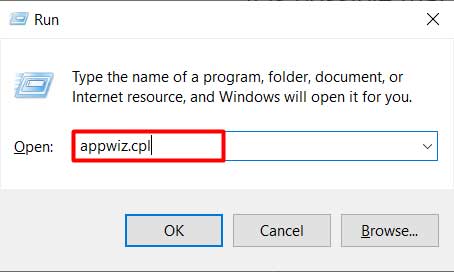 Agora, clique com o botão direito do mouse no aplicativo pesado e escolha Desinstalar.
Agora, clique com o botão direito do mouse no aplicativo pesado e escolha Desinstalar.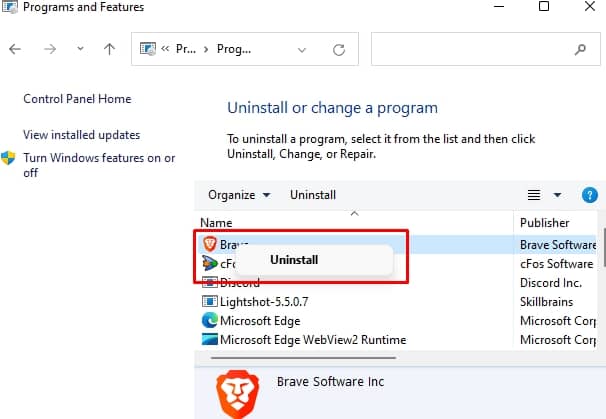
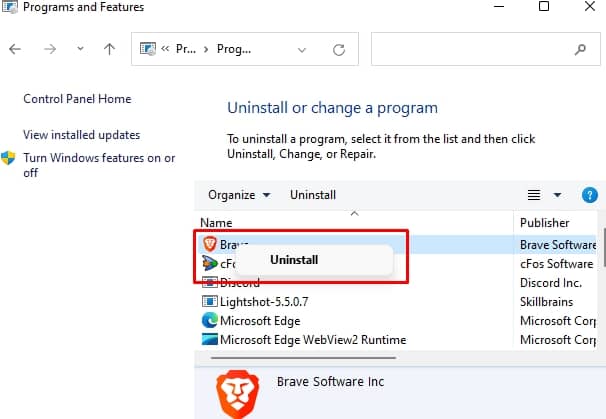 Quando uma mensagem de aviso aparecer, pressione o botão Ok. Em seguida, prossiga com as etapas finais na tela e conclua a desinstalação. Reinicie seu PC e veja se o problema está agora resolvido.Agora, você pode reinstalar o programa no site oficial do fabricante.
Quando uma mensagem de aviso aparecer, pressione o botão Ok. Em seguida, prossiga com as etapas finais na tela e conclua a desinstalação. Reinicie seu PC e veja se o problema está agora resolvido.Agora, você pode reinstalar o programa no site oficial do fabricante.
No entanto, se você vir o GSOD novamente, recomendamos não usar o aplicativo, pois ele pode não ser compatível com o Windows.
Redefinir BIOS
Se você fez overclock no seu A CPU supera mais do que pode suportar, há uma alta probabilidade de você enfrentar problemas de GSOD. Portanto, recomendamos redefinir o BIOS, e veja como você pode fazer exatamente isso:
Reinicie o computador e use a tecla dedicada para entrar no BIOS.No menu do BIOS, procure uma opção de redefinição e selecione-o. Em algumas placas-mãe, você pode encontrar Carregar opções de configuração ou Carregar configurações de configuração. Por fim, salve as alterações e saia do BIOS. Isso redefinirá seu BIOS e reverterá as configurações de overclock.
Tente executar comandos SFC, CHKDSK e DISM
SFC, CHKDSK e DISM são os três utilitários que ajudam a corrigir falhas do sistema operacional rapidamente. Cada um desses comandos tem sua própria finalidade que permite navegar pelos erros do sistema e resolvê-los.
Nesta seção, discutiremos como você pode usar essas ferramentas do sistema para erradicar a Tela Verde da Morte no Windows.
Executar Verificador de Driver
A maioria das versões do Windows tem um utilitário embutido que permite solucionar problemas de gráficos e drivers de modo kernel que podem ser responsáveis pelo GSOD. Aqui está um guia completo sobre como você pode usar a ferramenta Driver Verifier Manager no Windows 11:
Inicie o prompt de comando no menu Iniciar na barra de tarefas do Windows.Aqui, digite verifier e pressione Enter. Isso abre o utilitário Gerenciador de verificação de driver. Agora, selecione uma das cinco tarefas. Recomendamos escolher o primeiro – Criar configurações padrão e clicar em Avançar.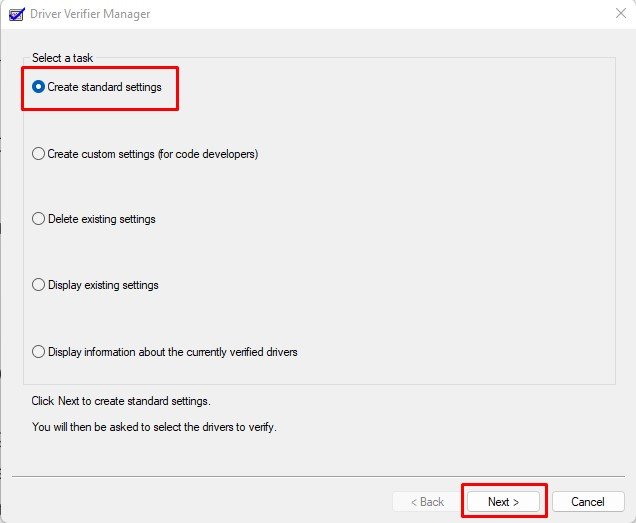
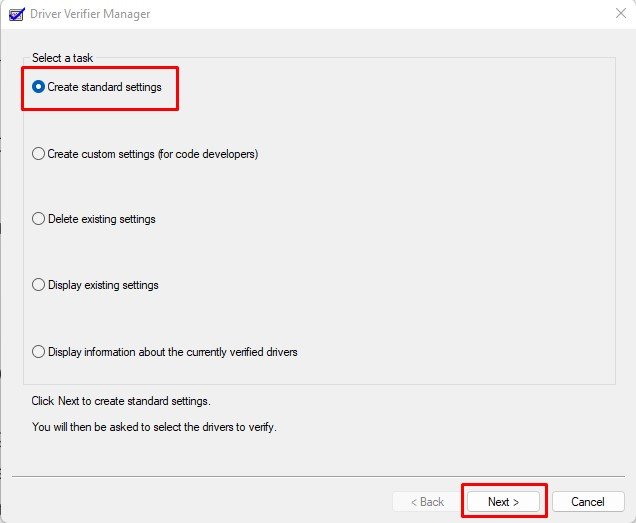 Em seguida, você é solicitado a selecionar quais drivers verificar. Escolha Selecionar nomes de driver de uma lista e clique em Avançar.
Em seguida, você é solicitado a selecionar quais drivers verificar. Escolha Selecionar nomes de driver de uma lista e clique em Avançar.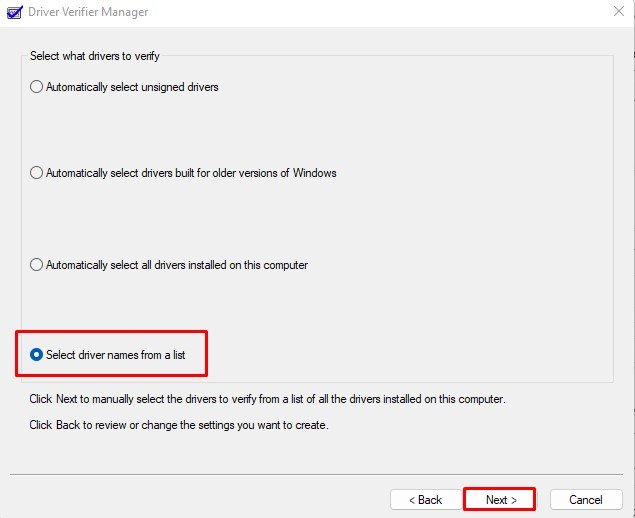
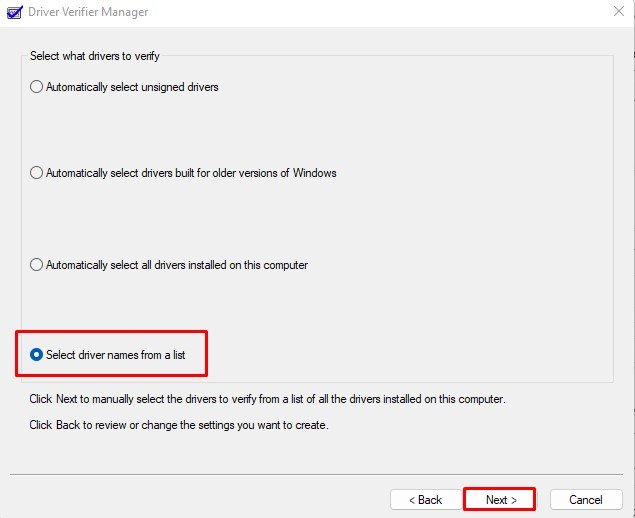 Em seguida, toque na opção Selecionar tudo no canto superior esquerdo da caixa de diálogo e escolha Concluir. Aqui, você também pode desmarcar os drivers que não deseja desabilitar.
Em seguida, toque na opção Selecionar tudo no canto superior esquerdo da caixa de diálogo e escolha Concluir. Aqui, você também pode desmarcar os drivers que não deseja desabilitar.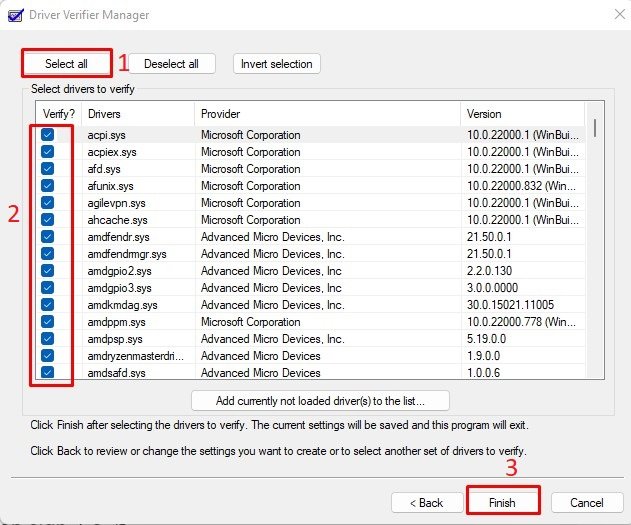
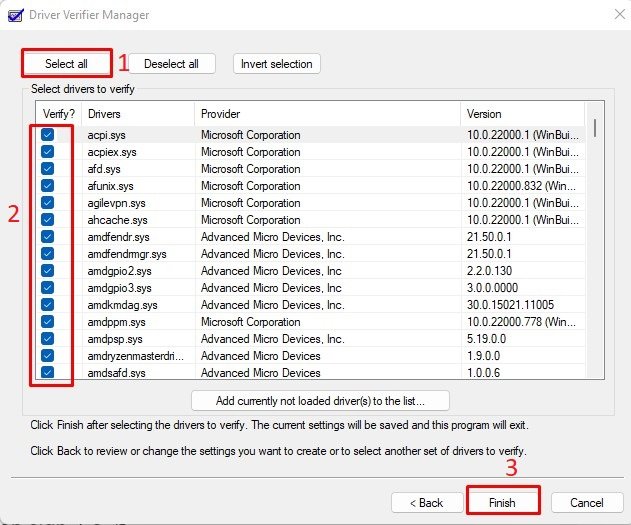 Finalmente, selecione Ok e reinicie o seu PC.
Finalmente, selecione Ok e reinicie o seu PC.
Atualizar, reverter ou desinstalar drivers de dispositivo
Se o Gerenciador de verificação de driver não funcionar, talvez seja necessário atualizar ou desinstalar manualmente os drivers de dispositivo corrompidos, especialmente os de vídeo e gráficos. Geralmente, os adaptadores desatualizados têm um sinal de exclamação. Então, se você encontrar um, veja como você pode atualizá-los:
Pressione Windows + X e selecione Gerenciador de Dispositivos na lista. Procure o driver com um sinal de exclamação e clique com o botão direito nele. Em seguida, pressione o botão 
 Em seguida, clique em uma das duas opções-Pesquisar drivers automaticamente ou Procurar drivers no meu computador (se você tiver um arquivo de atualização ). Enquanto a primeira opção atualiza o driver automaticamente, você precisará selecionar um driver do seu PC para o segundo. Por fim, escolha Concluir e reinicie seu PC. Agora, você não deve mais enfrentar a Tela Verde da Morte.
Em seguida, clique em uma das duas opções-Pesquisar drivers automaticamente ou Procurar drivers no meu computador (se você tiver um arquivo de atualização ). Enquanto a primeira opção atualiza o driver automaticamente, você precisará selecionar um driver do seu PC para o segundo. Por fim, escolha Concluir e reinicie seu PC. Agora, você não deve mais enfrentar a Tela Verde da Morte.
Se você estiver enfrentando o erro de tela verde após atualizar um determinado driver, provavelmente é porque a versão não é compatível com o Windows ou tem bugs. Nesse caso, você pode reverter o driver para seu estado anterior:
Navegue até o Gerenciador de dispositivos e clique com o botão direito do mouse no driver recente que você atualizou.Clique em Propriedades que abrem um novo caixa de diálogo. Agora, vá para a guia Driver e clique em Reverter driver.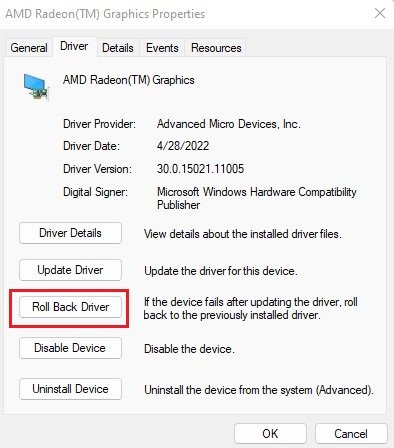
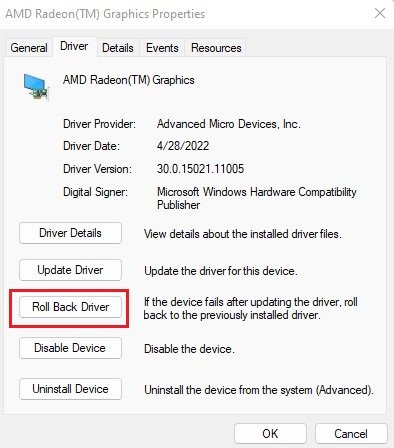 Em seguida, selecione o motivo pelo qual você está fazendo isso e escolha Sim. Por fim, reinicie seu PC e veja se a Tela Verde da Morte está resolvido.
Em seguida, selecione o motivo pelo qual você está fazendo isso e escolha Sim. Por fim, reinicie seu PC e veja se a Tela Verde da Morte está resolvido.
Se a atualização e a reversão não ajudarem, é hora de reinstalar o driver do dispositivo. Aqui está uma maneira simples de fazer isso:
Abra o Gerenciador de dispositivos e clique com o botão direito do mouse no driver desatualizado. Escolha Desinstalar dispositivo.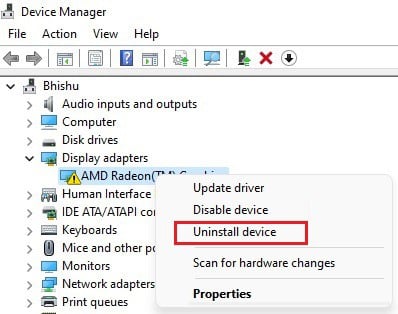
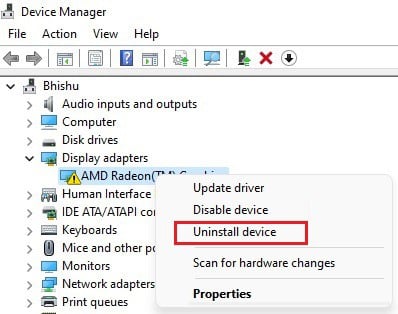 Novamente, clique no botão Desinstalar para confirmar sua ação. Em seguida, reinicie o computador para reinstalar o driver. Agora, você não deve mais ver o erro de tela verde.
Novamente, clique no botão Desinstalar para confirmar sua ação. Em seguida, reinicie o computador para reinstalar o driver. Agora, você não deve mais ver o erro de tela verde.
Executar limpeza de disco
Sem dúvida, o erro de disco é outra causa principal da Tela Verde da Morte. Quando você tem arquivos de programa corrompidos, arquivos temporários da Internet ou arquivos de instalação temporários, eles podem causar falhas no sistema. Portanto, a maneira mais fácil de removê-los é realizando uma limpeza de disco:
Navegue até o ícone Pesquisar na barra de tarefas do Windows e inicie o utilitário Limpeza de disco. Agora, espere até que a ferramenta descubra o espaço que você pode liberar. o aplicativo abrir, uma lista de arquivos será listada que você pode excluir. Selecione os programas indesejados e pressione Ok.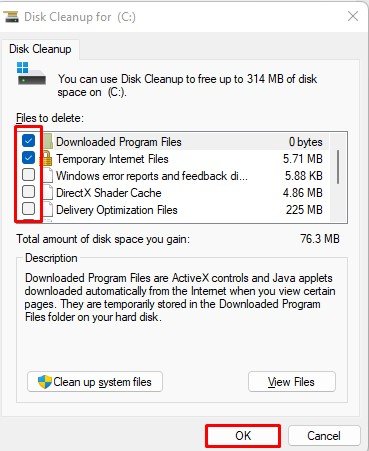
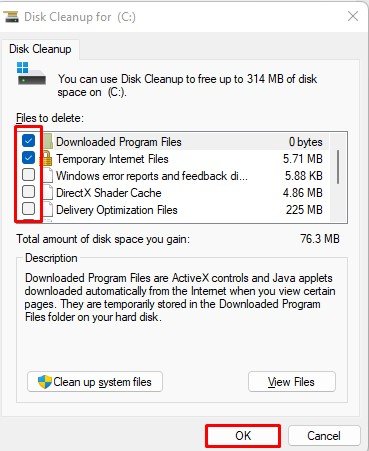 Se isso não resolver o problema do GSOD, abra o utilitário novamente e selecione Limpar arquivos do sistema.
Se isso não resolver o problema do GSOD, abra o utilitário novamente e selecione Limpar arquivos do sistema. 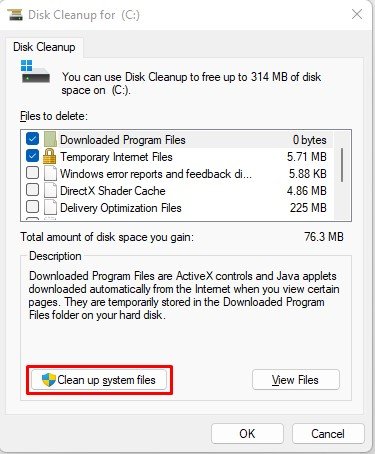
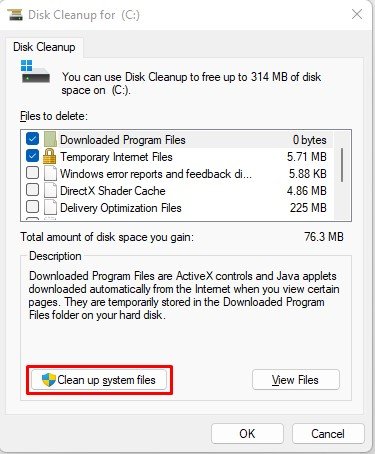
Executar o Windows Diagnóstico de Memória
Se o seu PC estiver reiniciando continuamente, mostrando a tela verde da morte, existe a possibilidade de erros de memória. Portanto, recomendamos o uso do aplicativo interno de diagnóstico de memória do Windows que ajuda a solucionar quaisquer erros que estejam causando o problema:
No menu Iniciar, pesquise e abra o Windows Memory Diagnostic. Em seguida, pressione Reiniciar agora > e verifique os problemas opção.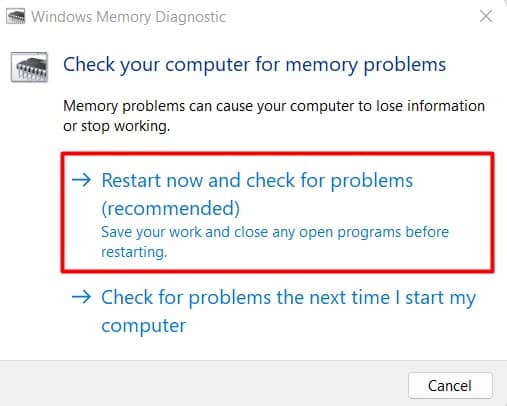 Agora, seu PC é reinicializado e abre a ferramenta de diagnóstico. Portanto, tudo o que você precisa fazer é aguardar a conclusão da solução de problemas.
Agora, seu PC é reinicializado e abre a ferramenta de diagnóstico. Portanto, tudo o que você precisa fazer é aguardar a conclusão da solução de problemas.
Desconectar periféricos e verificar outros componentes de hardware
Todos os componentes de hardware conectados às portas precisam de drivers e devem ser atualizados regularmente. Se um deles estiver corrompido ou não for compatível com o Windows, há uma grande chance de você encontrar GSOD.
Por isso, recomendamos desconectar todos os cabos e verificar se o problema ainda persiste. Se isso resolver seu problema, conecte-os individualmente e identifique o dispositivo com defeito. Em seguida, você pode atualizar o driver ou, na pior das hipóteses, pode ser necessário parar de usar o periférico para evitar GSOD.
A maioria dos usuários experimentaram a Tela Verde da Morte ao usar dispositivos USB. Se for esse o caso, você poderá observar o pop-up de erro SYSTEM_THREAD_EXCEPTION_NOT_HANDLED . Isso provavelmente se deve a problemas no nvlddmkm.sys, e a melhor maneira de resolvê-lo é despejando o arquivo.
Além disso, você também pode tentar reinstalar RAM, GPU, ventoinha da CPU e outros hardwares importantes componentes para verificar erros vitais. Ao fazer isso, recomendamos limpar as portas para eliminar possíveis poeiras.
Inspecionar arquivos de minidespejo
Se você estiver enfrentando BSOD ou GSOD, o principal problema que causa esse erro é difícil de conhecer. No entanto, você pode acessar diretamente os arquivos de despejo criados pelo Windows assim que seu PC entrar na tela verde.
Bem, esses arquivos estão presentes dentro da pasta Mini Dump, e você pode facilmente determinar o motivo da falha usando o aplicativo WinDbg Preview:
Se você ainda não baixou o programa, navegue para a Microsoft Store para pesquisar e baixar WinDbg Preview. Em seguida, inicie o aplicativo e navegue até Arquivo > Abrir arquivo de despejo. Agora, clique em Procurar e digite %windir%\Minidump na barra de endereço.
 Em seguida, selecione o arquivo de despejo e pressione o botão Abrir. Navegue até a seção inferior do aplicativo e execute o seguinte código:
Em seguida, selecione o arquivo de despejo e pressione o botão Abrir. Navegue até a seção inferior do aplicativo e execute o seguinte código:
!analyze-v
Isso listará automaticamente o principal problema por trás do erro. 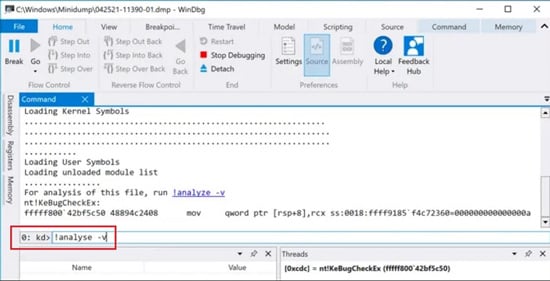
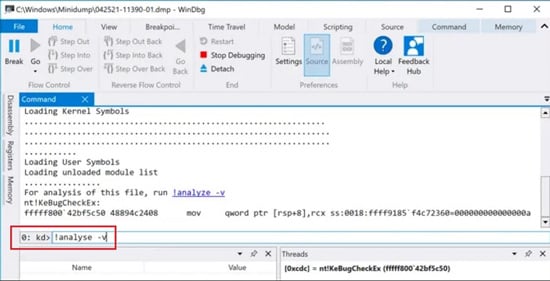 Finalmente, você pode visitar Comunidade da Microsoft, onde você pode pesquisar possíveis correções.
Finalmente, você pode visitar Comunidade da Microsoft, onde você pode pesquisar possíveis correções.
Executar inicialização limpa do Windows
Se nenhuma das soluções mencionadas funcionar para você, um erro subjacente nos programas de inicialização provavelmente está causando o GSOD. Assim, você pode limpar o Windows de inicialização e verificar se a tela verde aparece novamente:
Pressione Windows + R e execute msconfig para abrir a janela Configuração do sistema. Vá para a guia Serviços e marque a opção Ocultar todos os serviços da Microsoft opção. Em seguida, pressione o botão Desativar tudo no lado direito da caixa de diálogo. Em seguida, toque em Aplicar e mude para a guia Inicialização.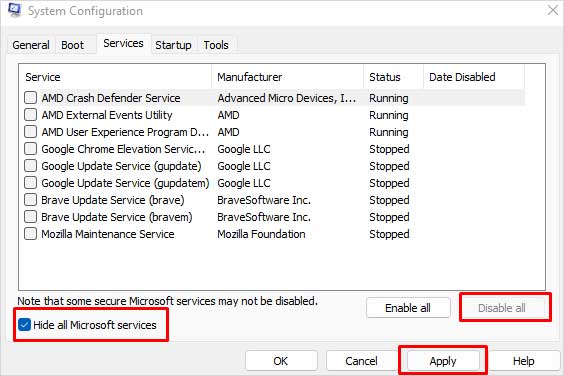 Para gerenciar os vários itens de inicialização, escolha Abrir Gerenciador de Tarefas. Isso leva você para a guia Inicialização no Gerenciador de Tarefas do Windows. Aqui, desative todos os itens e reinicie o PC.
Para gerenciar os vários itens de inicialização, escolha Abrir Gerenciador de Tarefas. Isso leva você para a guia Inicialização no Gerenciador de Tarefas do Windows. Aqui, desative todos os itens e reinicie o PC. 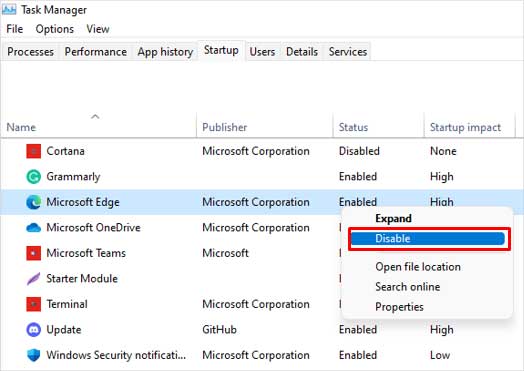
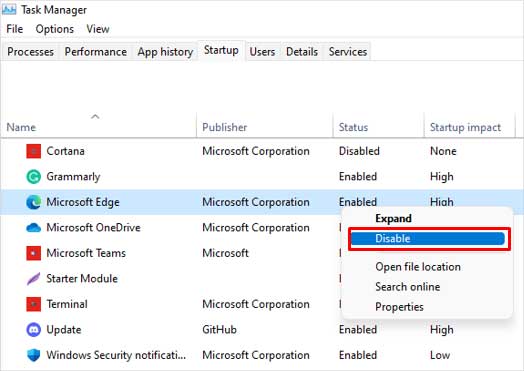 Aguarde para ver se o GSOD aparece. Se isso não acontecer, agora você sabe que o problema está no aplicativo de inicialização. Em seguida, comece a habilitar cada item e determine o que está causando o GSOD. Depois disso, você pode desinstalar ou atualizar o driver relacionado do programa com defeito.
Aguarde para ver se o GSOD aparece. Se isso não acontecer, agora você sabe que o problema está no aplicativo de inicialização. Em seguida, comece a habilitar cada item e determine o que está causando o GSOD. Depois disso, você pode desinstalar ou atualizar o driver relacionado do programa com defeito.
Restaurar o Windows para o padrão
Se você atualizou recentemente o Windows ou instalou novos programas, eles podem ser responsáveis pelo GSOD. Portanto, reverter o Windows para seu estado anterior pode resolver esse problema.
Basicamente, esse recurso resolve os erros críticos em seus aplicativos e drivers instalados recentemente. Então, sem mais delongas, vamos direto para as etapas necessárias para restaurar o Windows 11 para o padrão:
Use Windows + R e execute rstrui.exe. Assim que a janela Restauração do sistema for aberta, pressione Avançar para avançar. Em seguida, selecione o ponto de restauração salvo pelo Windows e clique em Avançar.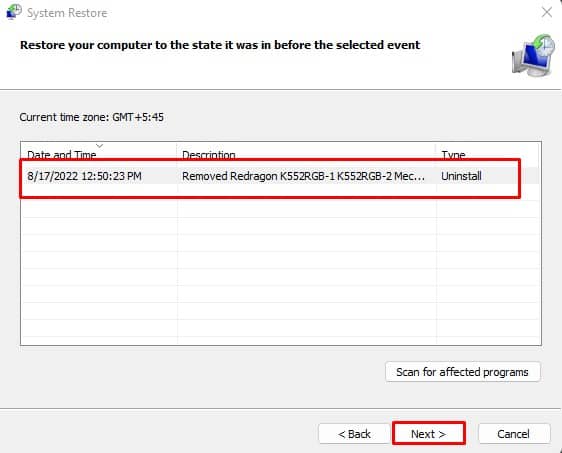
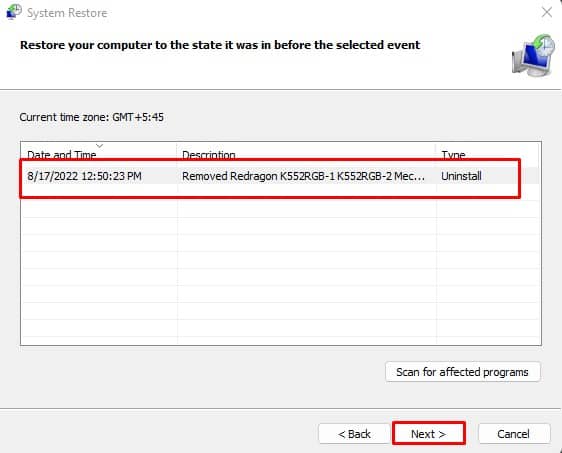 Agora, pressione Concluir e aguarde até que o Windows restaure todos os arquivos e settings.Assim que o processo for concluído, seu computador será reiniciado e você será notificado de que a restauração foi bem-sucedida.
Agora, pressione Concluir e aguarde até que o Windows restaure todos os arquivos e settings.Assim que o processo for concluído, seu computador será reiniciado e você será notificado de que a restauração foi bem-sucedida.
Mude do Insider Preview para o Stable Build
Mesmo que a restauração do sistema não tenha ajudado, é hora de sair do programa Windows Insider e atualizar seu Windows para a versão estável.
Conforme mencionado anteriormente, a versão do Insider pode conter problemas subjacentes que podem não oferecer suporte a muitos recursos. Portanto, recomendamos usar a versão normal o máximo possível.
Aqui está um guia completo sobre como alternar da versão do Windows 11 Insider Preview para a versão estável:
Primeiro, baixe a versão estável Arquivo ISO da página oficial de download da Microsoft. Feito isso, clique com o botão direito do mouse em o arquivo e selecione Mount. Em seguida, navegue até a unidade montada e clique com o botão direito do mouse no arquivo de instalação. Execute-o como administrador e inicie a instalação do Windows 11. Assim que a instalação estiver concluída, você não verá mais a Tela Verde da Morte.
No entanto, se você encontrar uma tela azul com mensagens de erro semelhantes, consulte nossa outra postagem, onde incluímos as correções necessárias para BSOD no Windows.
